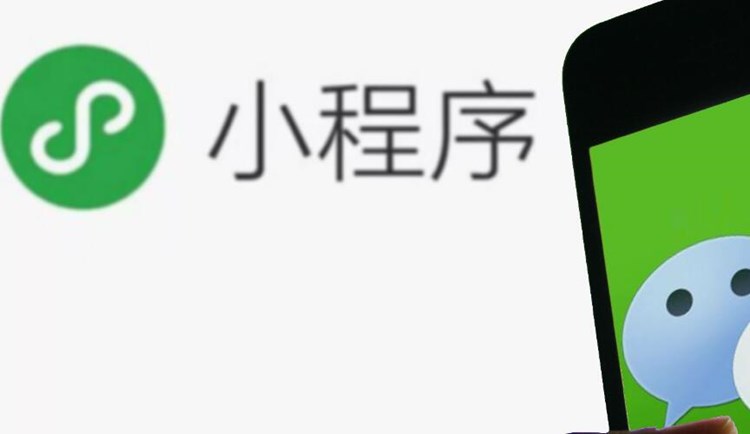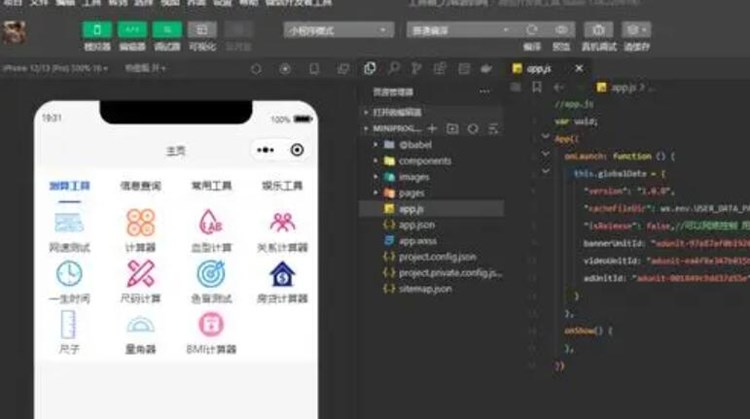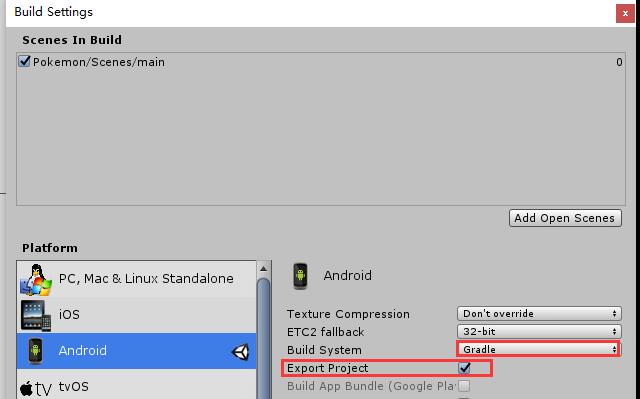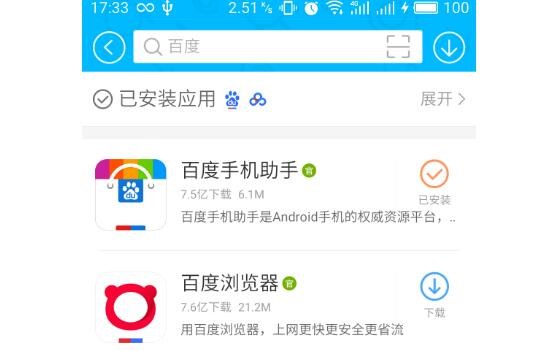如何将网址打包为IPA文件:原理与详细教程
在互联网领域,越来越多的开发者将他们的创意和技能应用于不同类型的项目。随着移动设备的普及,很多人都希望将网址或网络应用转化为适用于iOS设备的IPA文h5打包成app城市件。在这篇文章中,我将为您详细介绍网址打包成IPA文件的原理以及操作步骤。请注意,这篇文章非常详细,主要适用于入门人员。
原理:
将网址打包成IPA文件,实际上是创建一个基于WebKit的WebView应用程序,通过这个应用程序加载特定的网址,让用户能
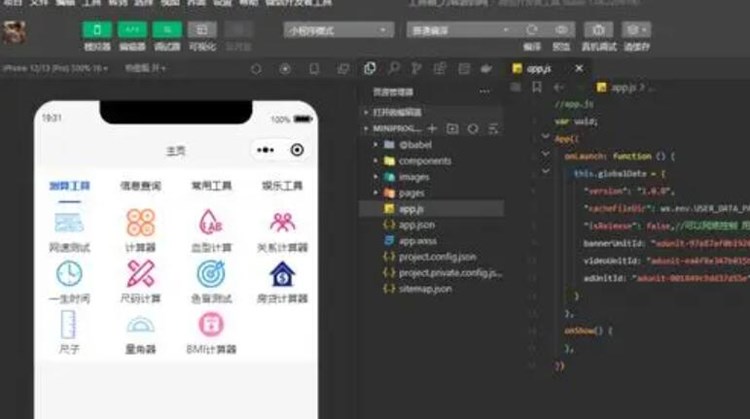
在iOS设备上访问网站。这个应用程序的界面十分简洁,只包括一个WebView组件,它占据了整个屏幕,让网站内容能完美呈现在用户眼前。在这样的设计下,用户体验就像在浏览器中访问网站一样,但他们实际上是在运行一个独立的APP。
详细教程:
1. 准备工具与资源:
在开始操作之前,您需要准备好以下工具与资源:
a. macOS操作系统
b. Xcode (免费从App Store下载)
c. 一个有效的Apple开发者帐户(用于为APP签名)
d. 网站的完整网址
2. 创建一个新的Xcode项目:
a. 打开Xcode,点击“Create a new Xcode project”。
b. 在弹出的窗口中,选择“iOS”标签,然后选择“App”模板,点击“Next”。
c. 为项目输入名称、组织名称和组织标识符。将Bundle Identifier自动填充,然后选择编程语言(Swift或Objective-C)和用户界面(Storyboard或SwiftUI),点击“Next”。
d. 选择一个目录来存放项目,然后点击“Create”。
3. 设置APP的基本信息:
a. 在Xcode工程导航中选择“Info.plist”文件。
b. 填写App名字、版本号、设备支持等必要信息。
c. 设置“App Transport Security Settings” – 将“Allow Arbitrary Loads”设置为YES。(用于允许HTTP连接)
4. 添加WebView组件:
根据您选择的用户界面类型(Storyboard或SwiftUI),在这里我们以Storyboard为例:
a. 打开“Main.storyboard”文件。
b. 使用Interface Builder将“Web View”组件拖放到视图控制器中,使其充满整个屏幕,并设置好约束。
c. 点击Assistant Editor 打开编辑器,并按Control键同时拖动WebView组件到代码文件中,为其创建一个IBOutlet,如webView。
5. 加载网站:
将需要加载的网址添加到WebView里,以显示网页内容。
a. 在“viewDidLoad()”方法中编写代码,以Swift为例:
“`swift
let url = URL(string: “htt网页封包ps://www.example.com”)!
let request = URLRequest(url: url)
webView.load(request)
“`
6. 为APP添加代码签名:
a. 在Xcode项目设置中的“Signing & Capabilities”标签下,选择您的开发者帐户作为“Team”,并确保“Automatically manage signing”被选中。
b. 如果有需要,您还可以为APP添加更多的权限设置,例如:访问相机、访问相册等。
7. 测试与打包:
a. 使用iOS模拟器或连接您的实际设备进行测试。
b. 确保APP运行正常无误后,在Xcode菜单栏上选择“Product” > “Archive”,然后根据提示完成剩余步骤,生成IPA文件。
至此,您已经成功将网址打包成了一个IPA文件,可以将其分发到iOS设备上使用。需要注意的是,如果您想将这个应用程序上架到App Store,可能需要遵循一定的准入规则,这些规则会因国家和地区的不同而有所不同。希望这篇教程对您有所帮助。祝您在互联网领域的探索之旅一切顺利!
 安卓上架
安卓上架